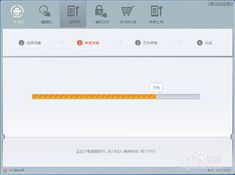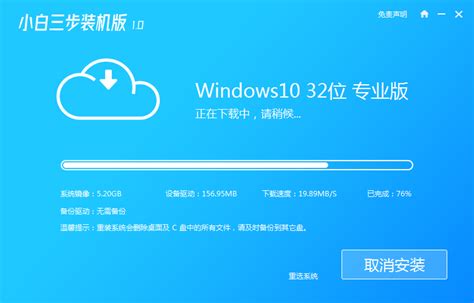索尼笔记本如何装系统教程

如果你拥有一台索尼(Sony)笔记本电脑,并计划为其安装或重装操作系统,那么这篇详细的教程将为你提供一步步的指导。无论你是因为系统崩溃、性能下降,还是想要升级到新的操作系统版本,本文都将帮助你顺利完成这一过程。

一、准备工作

在开始安装系统之前,确保你已经完成了以下准备工作:
1. 备份数据:安装新系统会清除硬盘上的所有数据,因此请务必提前备份所有重要的文件、照片、视频等。
2. 下载操作系统镜像:根据你计划安装的操作系统版本(如Windows 10、Windows 11等),从官方网站或其他可靠来源下载相应的ISO镜像文件。
3. 创建启动U盘:使用如Rufus、UltraISO等工具,将下载的ISO镜像文件写入一个至少8GB容量的U盘,以制作可启动的安装介质。
4. 检查硬件兼容性:确保你的索尼笔记本硬件支持计划安装的操作系统版本。通常,索尼官网会提供详细的硬件规格和兼容性信息。
5. 连接电源:确保笔记本在整个安装过程中保持电源连接,以避免因电量耗尽导致安装失败。
二、BIOS设置
在安装系统之前,你需要进入笔记本的BIOS设置,以确保可以从U盘启动。
1. 重启笔记本:关闭笔记本,然后按住电源按钮重新启动。
2. 进入BIOS:在启动过程中,按下特定的功能键(如F2、F12、Del或Esc等,具体取决于你的索尼笔记本型号)进入BIOS设置界面。
3. 设置启动顺序:在BIOS中,找到“Boot”或“Startup”选项,并将U盘设置为第一启动项。
4. 保存并退出:完成设置后,保存更改并退出BIOS,笔记本将尝试从U盘启动。
三、安装操作系统
一旦笔记本从U盘启动,你将看到操作系统的安装界面。以下是Windows 10或Windows 11的安装步骤:
1. 选择语言、时间和输入法:在初始安装界面上,选择你需要的语言、时间和输入法设置。
2. 点击“下一步”:继续安装流程。
3. 点击“现在安装”:在“安装Windows”界面上,点击“现在安装”按钮。
4. 输入产品密钥(如适用):如果你安装的是需要激活的操作系统版本,请输入相应的产品密钥。如果你计划稍后激活或使用的是预安装的操作系统镜像,可以选择跳过此步骤。
5. 选择操作系统版本:根据你的需求选择操作系统版本(如家庭版、专业版等)。
6. 接受许可条款:阅读并接受操作系统的许可条款。
7. 选择安装类型:选择“自定义:仅安装Windows(高级)”以进行全新安装,或选择“升级:安装Windows并保留文件和设置”(但通常建议全新安装以避免潜在问题)。
8. 分区和格式化硬盘:在分区选择界面上,选择你想要安装操作系统的分区(通常建议选择一个干净、未分区的空间进行全新分区和格式化)。确保选择正确的分区,以避免数据丢失。
9. 开始安装:点击“下一步”开始安装操作系统。安装过程可能需要一些时间,请耐心等待。
10. 重启和设置:安装完成后,笔记本会自动重启。在重启过程中,你需要按照屏幕上的提示完成一些基本设置,如选择区域、设置网络、创建用户账户等。
四、驱动程序和更新
安装完操作系统后,你还需要安装一些必要的驱动程序和更新,以确保索尼笔记本的性能和稳定性。
1. 安装驱动程序:访问索尼官网,找到你的笔记本型号对应的驱动程序下载页面。下载并安装以下关键驱动程序:
主板芯片组驱动程序
显卡驱动程序(如NVIDIA或AMD)
声卡驱动程序
网卡驱动程序
触摸板驱动程序
其他特定硬件(如摄像头、蓝牙、读卡器等)的驱动程序
2. 检查系统更新:打开Windows Update,检查并安装所有可用的系统更新。这将帮助你修复潜在的安全漏洞,并提升系统性能。
3. 安装常用软件:根据你的需求,安装一些常用的软件,如办公软件、浏览器、杀毒软件等。
五、优化和备份
为了提升索尼笔记本的性能和数据安全性,你可以考虑进行以下优化和备份操作:
1. 优化系统设置:根据你的使用习惯,优化系统设置。例如,调整电源计划以延长电池寿命,关闭不必要的后台程序和启动项,设置合适的屏幕亮度和分辨率等。
2. 创建系统备份:使用Windows自带的备份和还原功能或第三方备份软件,创建系统的完整备份。这将帮助你在遇到问题时快速恢复系统。
3. 定期清理和维护:定期清理系统垃圾文件、临时文件和无用程序,以释放硬盘空间并提高系统性能。同时,定期检查和维护硬盘、内存等硬件的健康状况。
4. 保持更新:持续关注索尼官网和Windows Update,以确保你的驱动程序和系统保持最新状态。这将有助于提升系统的稳定性和安全性。
通过以上步骤,你将能够成功地为你的索尼笔记本安装或重装操作系统,并对其进行必要的优化和备份。希望这篇教程能为你提供有价值的帮助!
- 上一篇: 揭秘神仙世界:任务通关全攻略
- 下一篇: 揭秘:腾讯QQ高效克隆好友的神秘技巧
-
 索尼EA28EC笔记本:轻松用U盘启动盘安装Win7系统教程新闻资讯11-20
索尼EA28EC笔记本:轻松用U盘启动盘安装Win7系统教程新闻资讯11-20 -
 一键搞定!惠普笔记本重装正版Windows 10系统详细教程新闻资讯06-18
一键搞定!惠普笔记本重装正版Windows 10系统详细教程新闻资讯06-18 -
 揭秘:如何轻松拆解索尼F21笔记本电脑?新闻资讯01-18
揭秘:如何轻松拆解索尼F21笔记本电脑?新闻资讯01-18 -
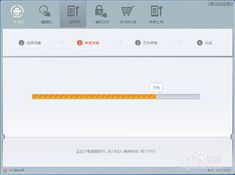 索尼WT19i(Live with Walkman)起死回生:详细救砖教程新闻资讯11-16
索尼WT19i(Live with Walkman)起死回生:详细救砖教程新闻资讯11-16 -
 一键解锁:索尼爱立信E15i(X8)官方版恢复教程全攻略新闻资讯05-15
一键解锁:索尼爱立信E15i(X8)官方版恢复教程全攻略新闻资讯05-15 -
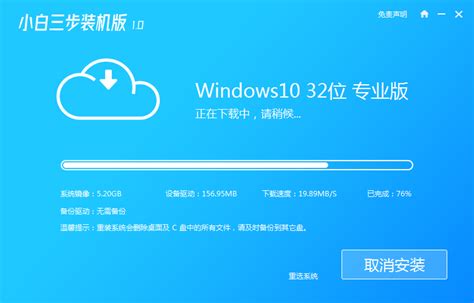 惠普笔记本原版Windows 10系统重装指南新闻资讯05-30
惠普笔记本原版Windows 10系统重装指南新闻资讯05-30